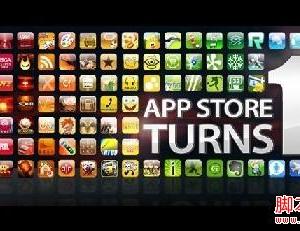怎么关闭windows自动更新 windows7怎样关闭自动更新
发布时间:2016-07-19 09:11:39作者:知识屋
怎么关闭windows自动更新 windows7怎样关闭自动更新。我们在使用电脑的时候,总是会收到Windows的自动更新提示。但是我们应该怎么去关闭这样的提醒呢?一起来看看吧。
我们知道安装的系统默认是开启系统自动更新的。对于绝多数个人用户甚至企业用户来说windows自带的自动更新功能并不实用,经常会自动下载系统内部一些补丁程序并安装,造成过多系统垃圾,甚至造成系统出错,影响系统稳定与速度。因此我们最好关闭自动更新功能。
自动更新是微软的一个打补丁的程序,用它来打补丁。它内置在Windows 系统里,微软设计它的原因就是操作系统有漏洞,需要及时补上,不过这却存在另外一个问题,系统总是下载更新大量系统文件,并且很多程序我们并不需要更新, 这就给用户带来不便,产生大量垃圾,目前我们系统打补丁一般都是用360安全卫士或金山卫士有选择的安装,因此完全用不到系统盲目的大而全系统更新,下面 介绍几种关闭系统自动更新的方法。
如何关闭自动更新方法一:常规法
进入电脑桌面--在“我的电脑”上右键选择“属性”切换到自动更新选项,选择“关闭自动更新”确认即可,如下图:
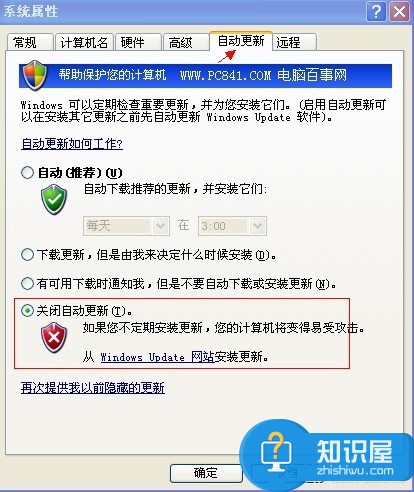
关闭自动更新方法一
如何关闭自动更新方法二:关闭自动更新服务
首先从电脑桌面左下角的 开始 - 运行 里输入:services.msc 命令,如下图:
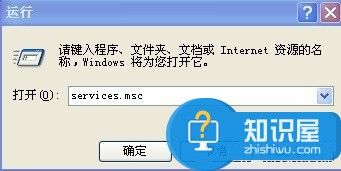
进入系统服务项命令
确认之后进入计算机管理界面的服务项设置界面,如下图:
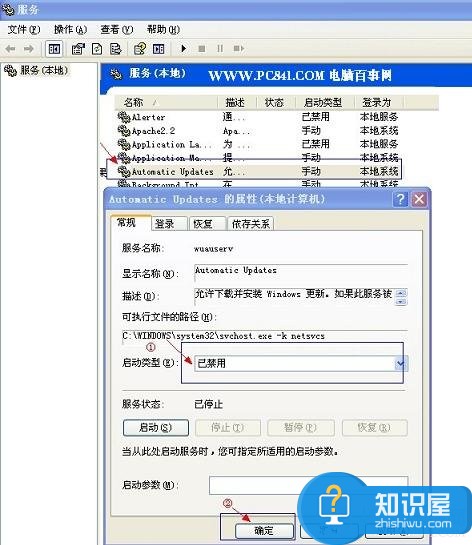
关闭自动更新服务
如上图进入服务项管理界面后,我们找到顶部的 Automatic Updates 自动更新服务项,使用鼠标左键双击进入属性设置,将启动类型改为“已禁用”,服务状态改为“已停止”之后确认即可,如上图演示。
对于这样的困惑,我们可以使用到上面这样的解决方法,希望能够对你们有所帮助。
知识阅读
软件推荐
更多 >-
1
 一寸照片的尺寸是多少像素?一寸照片规格排版教程
一寸照片的尺寸是多少像素?一寸照片规格排版教程2016-05-30
-
2
新浪秒拍视频怎么下载?秒拍视频下载的方法教程
-
3
监控怎么安装?网络监控摄像头安装图文教程
-
4
电脑待机时间怎么设置 电脑没多久就进入待机状态
-
5
农行网银K宝密码忘了怎么办?农行网银K宝密码忘了的解决方法
-
6
手机淘宝怎么修改评价 手机淘宝修改评价方法
-
7
支付宝钱包、微信和手机QQ红包怎么用?为手机充话费、淘宝购物、买电影票
-
8
不认识的字怎么查,教你怎样查不认识的字
-
9
如何用QQ音乐下载歌到内存卡里面
-
10
2015年度哪款浏览器好用? 2015年上半年浏览器评测排行榜!